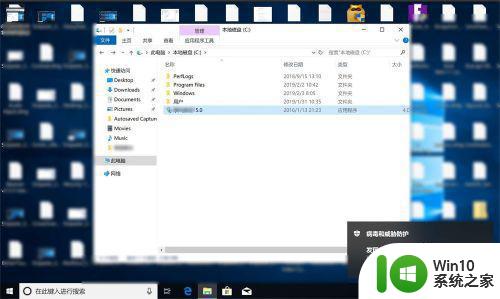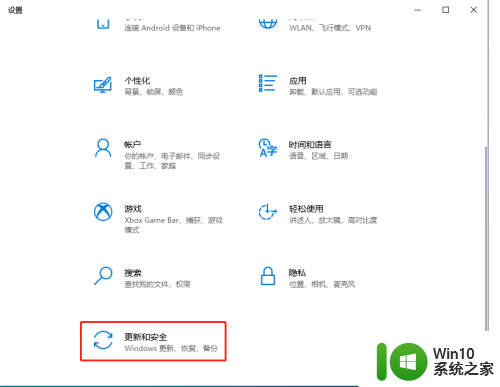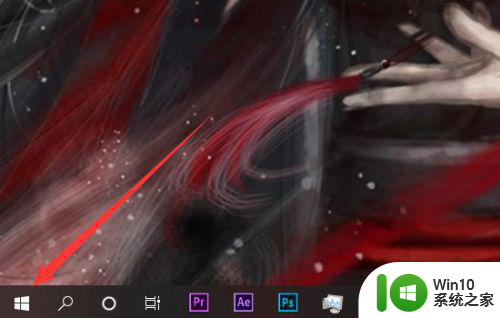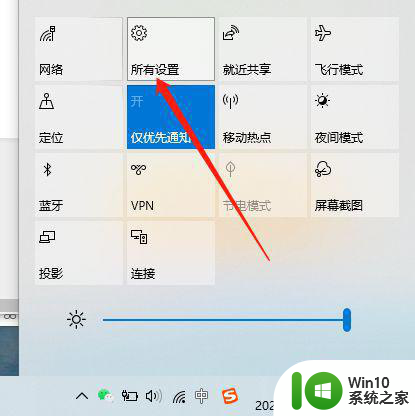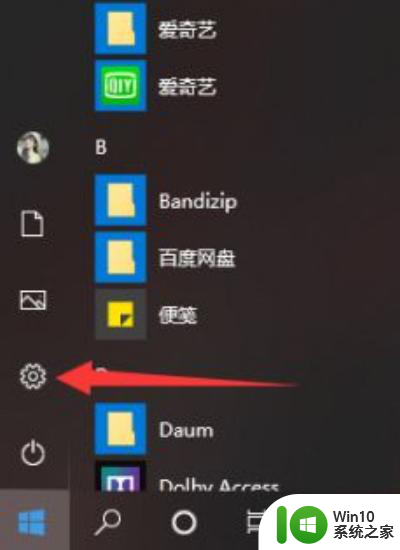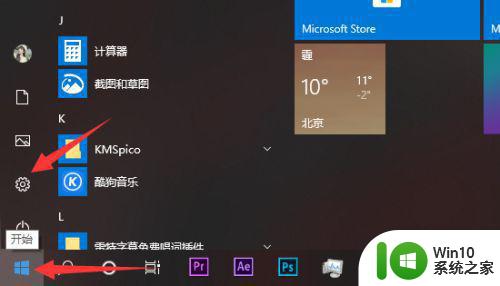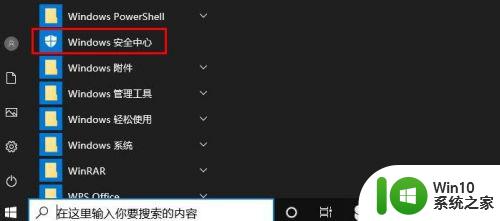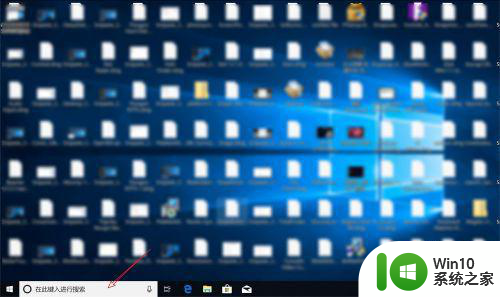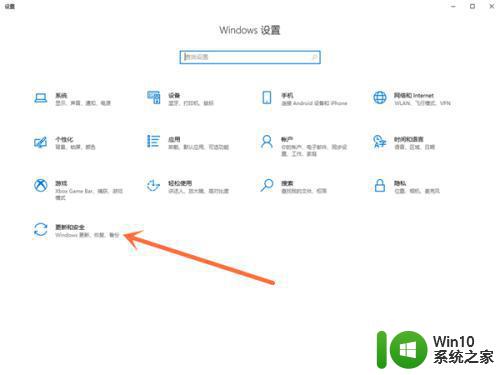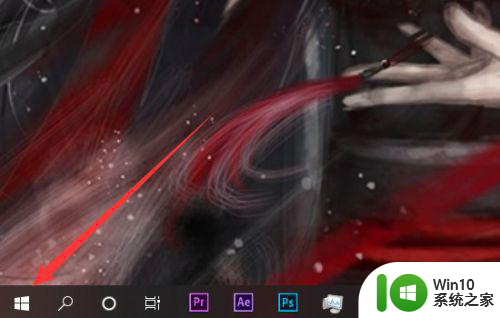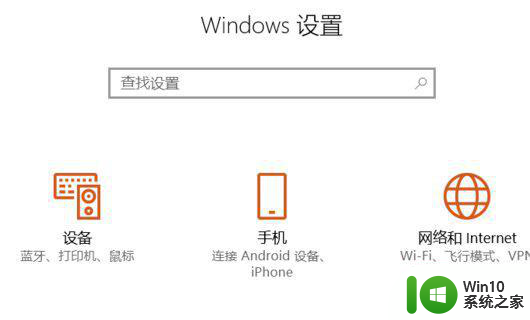查看win10病毒和威胁记录的方法 win10病毒和威胁记录在哪里查看
更新时间:2024-01-24 13:11:58作者:jiang
随着互联网的普及和技术的发展,计算机安全问题变得越来越重要,在使用Windows 10操作系统的过程中,我们也需要关注病毒和威胁的情况,以保护我们的计算机和个人信息的安全。我们应该如何查看Win10病毒和威胁的记录呢?在Windows 10系统中,我们可以通过以下方法来查看病毒和威胁的记录,以及采取相应的应对措施。
具体方法如下:
1、点击电脑桌面左下角的微软图标。
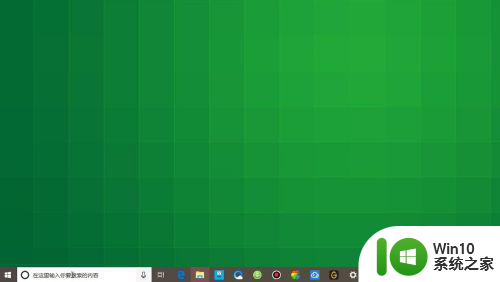
2、打开菜单之后,点击左侧列表的设置图标。
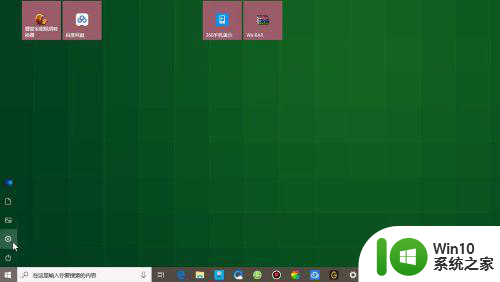
3、在系统设置页面,点击下方的更新和安全。
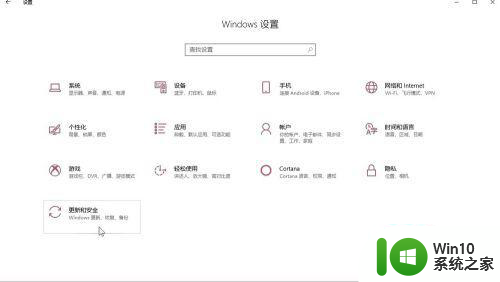
4、在页面左侧的列表中找到系统安全,点击进入。
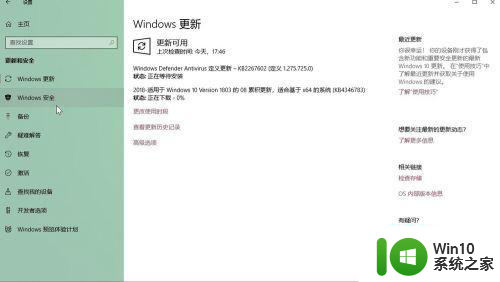
5、在页面下方找到打开Windows Defender安全中心,点击进入。
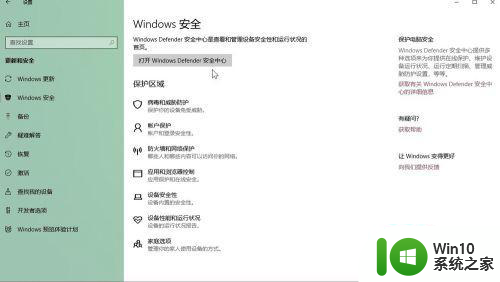
6、点击页面中间的病毒和威胁防护。
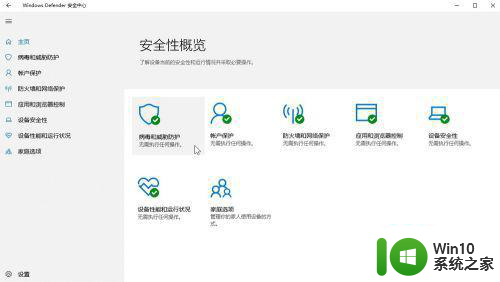
7、最后在页面的上方,我们就可以看到威胁历史记录了。
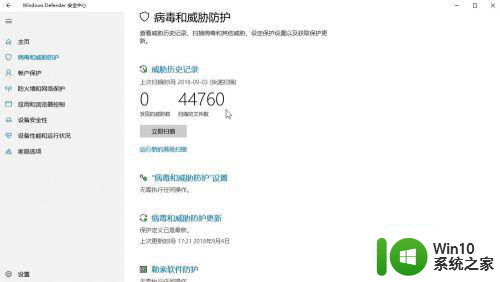
以上就是查看win10病毒和威胁记录的方法的全部内容,如果有遇到这种情况,那么你就可以根据小编的操作来进行解决,非常的简单快速,一步到位。